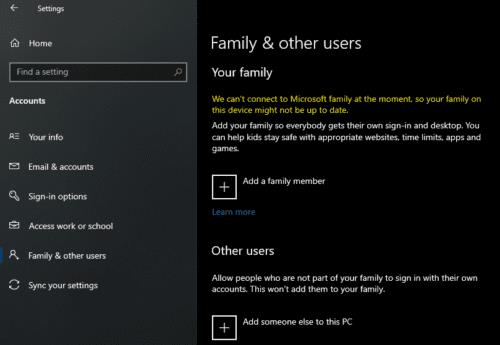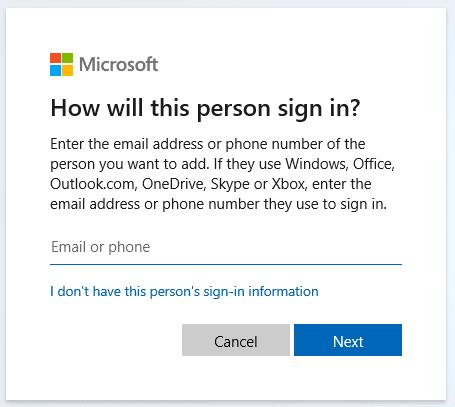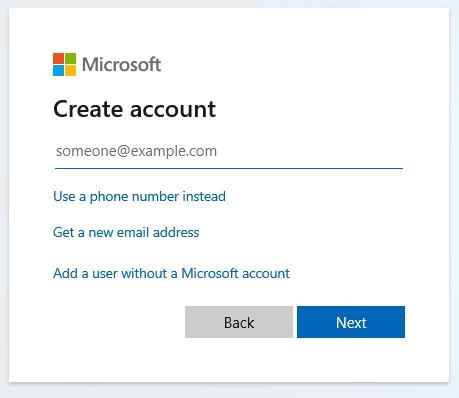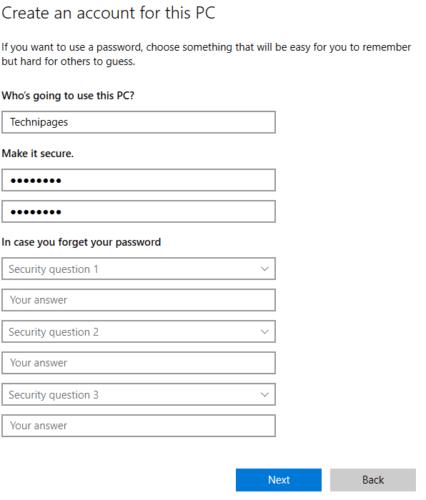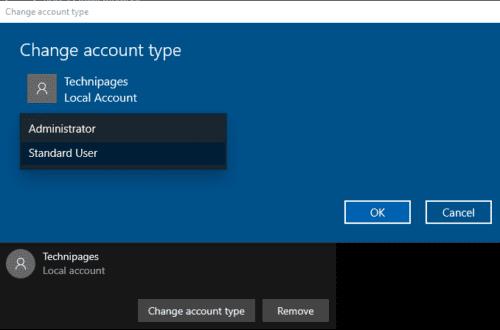Имати више корисничких налога на рачунару омогућава вам да делите рачунар са више људи, а да притом своје документе чувате приватним. Поседовање више налога такође вам омогућава да осигурате да неки корисници немају могућност да користе административне дозволе за промену важних подешавања. Овај водич ће покрити како да креирате нови кориснички налог.
Можете да креирате корисничке налоге у подешавањима „Породица и други корисници“ у одељку Налози у апликацији Подешавања. Можете да отворите страницу директно притиском на тастер Виндовс, затим укуцајте „Додај друге кориснике“ и притиснете ентер. Можете додати још један кориснички налог кликом на „Додај неког другог на овај рачунар“.
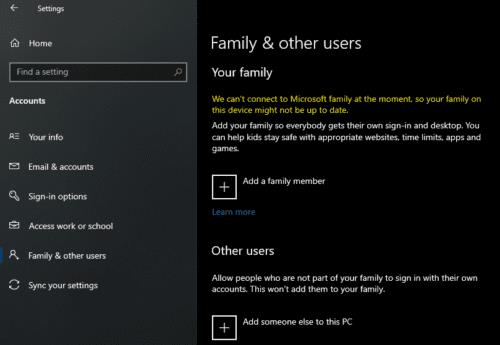
Кликните на „Додај неког другог на овај рачунар“ на страници „Породица и други корисници“ у апликацији Подешавања.
Следећи екран процеса креирања налога претпоставља да обоје имате и желите да користите Мицрософт налог за креирање новог корисничког налога. Међутим, могуће је креирати кориснички налог који није повезан са Мицрософт налогом. Да бисте то урадили, кликните на „Немам информације за пријаву ове особе“ да бисте наставили.
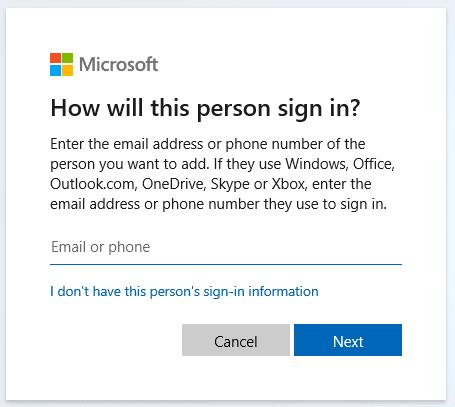
Кликните на „Немам информације за пријаву ове особе“ да бисте започели процес креирања локалног налога који није везан за Мицрософт налог.
Следећа страница ће покушати да вас натера да креирате нови Мицрософт налог. Да бисте наставили да креирате локални кориснички налог који није повезан ни са једним Мицрософт налогом, кликните на „Додај корисника без Мицрософт налога“.
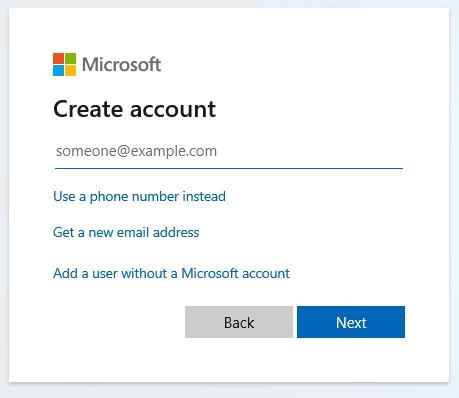
Кликните на „Додај корисника без Мицрософт налога“ да бисте наставили са креирањем корисничког налога који није повезан са Мицрософт налогом.
Затим ће од вас бити затражено да унесете податке о новом налогу. Овде можете одредити корисничко име и лозинку које желите да користите. Такође ћете морати да поново унесете лозинку. Када почнете да куцате лозинку, појавиће се сетови поља за три безбедносна питања. Нажалост, ова безбедносна питања су обавезна.
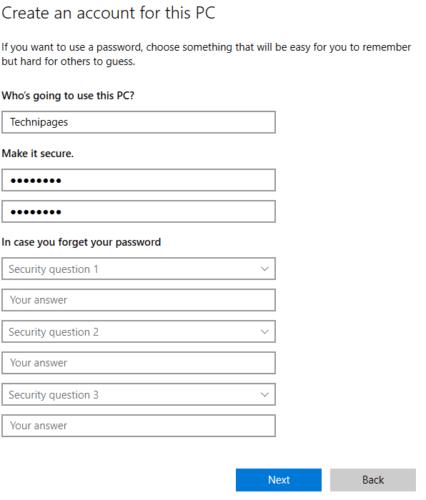
Креирајте свој нови налог.
Када завршите са детаљима налога, кликните на „Даље“ и налог ће бити креиран. Подразумевано, креирани налог ће бити налог стандардног нивоа. Ако желите да надоградите налог на администратора, мораћете да кликнете на налог у „Листа других корисника“, а затим да изаберете „Промени тип налога“. У новом прозору изаберите „Администратор“ из падајућег оквира, а затим кликните на „ОК“ да бисте сачували промену.
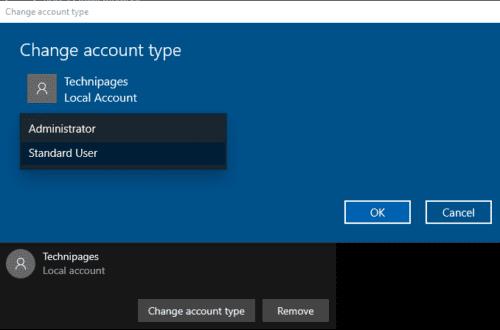
Изаберите „Администратор“ након што кликнете на „Промени тип налога“ на постојећем кориснику, ако желите да направите налог администратора.
Ако уместо тога одлучите да се пријавите помоћу постојећег Мицрософт налога, потребно је само да унесете адресу е-поште или број телефона да бисте креирали налог на рачунару. Када се први пут пријавите на налог на рачунару, мораћете да унесете лозинку за Мицрософт налог да бисте се пријавили. Затим ћете проћи кроз процес креирања новог ПИН-а и прилагођавања подешавања приватности за локални налог.
Ако одлучите да креирате нови Мицрософт налог, од вас ће се тражити да креирате нову адресу е-поште или наведете постојећу. Затим ћете морати да унесете корисничко име и креирате лозинку која ће се користити и за ваш Мицрософт налог и за локални налог.